Incluso con la disponibilidad de Apple iCloud, muchos usuarios de Mac todavía consideran necesario tener un disco duro externo para tener espacio de almacenamiento adicional. ¿Pero sabías que los discos duros no se pueden utilizar en un sistema Mac sin formatear? Sí, la mayoría de los discos duros están preformateados para sistemas Windows. Por lo tanto, siempre que adquiera un nuevo disco duro externo, es importante que lo formatee para que sea compatible con su sistema Mac.
Si se pregunta cómo formatear un disco duro externo para que pueda utilizarse en Mac, esta guía completa lo guiará a través del proceso de ejecución de la tarea con unos pocos clics. Pero antes de eso, veamos algunas de las razones comunes por las que podría necesitar formatear un disco duro externo en Mac.
Parte 1: Razones comunes para formatear un disco duro externo en Mac
Hay varias razones por las que es posible que necesites formatear un disco duro externo en tu Mac. Algunos de ellos son los siguientes:
- Para garantizar la compatibilidad con su Mac: Como se mencionó anteriormente, la mayoría de los discos duros externos vienen preformateados para Windows. Por lo tanto, para asegurarse de que el disco duro externo recién adquirido se pueda utilizar en su macOS, debe formatearlo utilizando un sistema de archivos compatible con macOS.
- Cambiar entre Mac y Windows: Si utiliza con frecuencia su disco duro externo con computadoras Mac y Windows, formatearlo en un sistema de archivos compatible permite una transferencia de datos perfecta entre los dos sistemas operativos.
- Resolución de problemas de almacenamiento: Con el tiempo, un disco duro externo puede acumular archivos innecesarios, dañar datos o desarrollar errores. Formatear la unidad puede ayudar a resolver estos problemas de almacenamiento y restaurar su rendimiento.
- Conversión de sistemas de archivos: En algunos casos, es posible que necesites convertir el sistema de archivos de tu disco duro externo a un formato diferente para propósitos específicos, como habilitar las copias de seguridad de Time Machine o usarlo con versiones anteriores de macOS.
Parte 2: ¿Qué formatos de disco son compatibles con macOS?
Afortunadamente, existen varias opciones de formato de disco para elegir cuando formatea un disco duro externo en Mac. Aquí hemos analizado los formatos de disco comúnmente utilizados para macOS que debes conocer:
- APFS (sistema de archivos de Apple): APFS es el sistema de archivos moderno utilizado por macOS High Sierra (10.13) y versiones posteriores. Ofrece rendimiento mejorado, seguridad mejorada y gestión eficiente del almacenamiento. Se recomienda APFS para Mac más nuevas y proporciona opciones de cifrado nativas.

- Mac OS Extended (registrado): También conocido como HFS+ (Hierarchical File System Plus), Mac OS Extended es un sistema de archivos antiguo compatible con todas las versiones de macOS. Proporciona buen rendimiento y confiabilidad, lo que lo hace adecuado para Mac más antiguas o cuando se requiere compatibilidad con versiones anteriores de macOS.
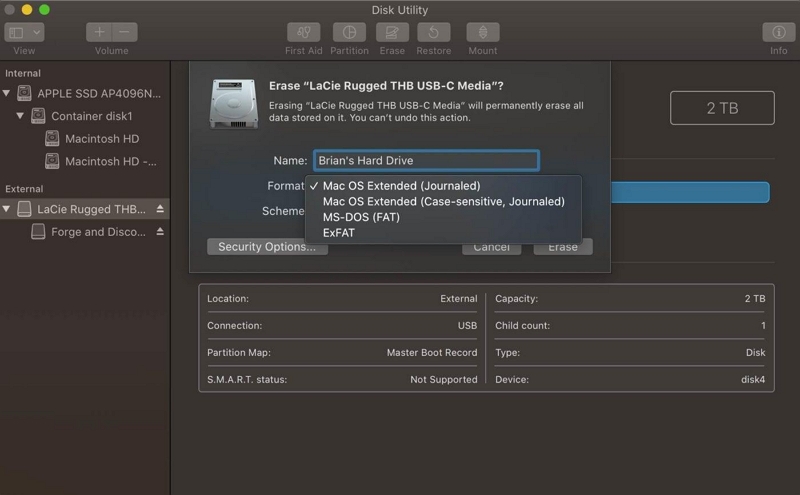
- exFAT: exFAT es un sistema de archivos que ofrece compatibilidad entre computadoras Mac y Windows. Permite la transferencia de datos y el intercambio de archivos sin problemas entre los dos sistemas operativos. Se recomienda exFAT cuando necesita utilizar el disco duro externo con máquinas Mac y Windows.
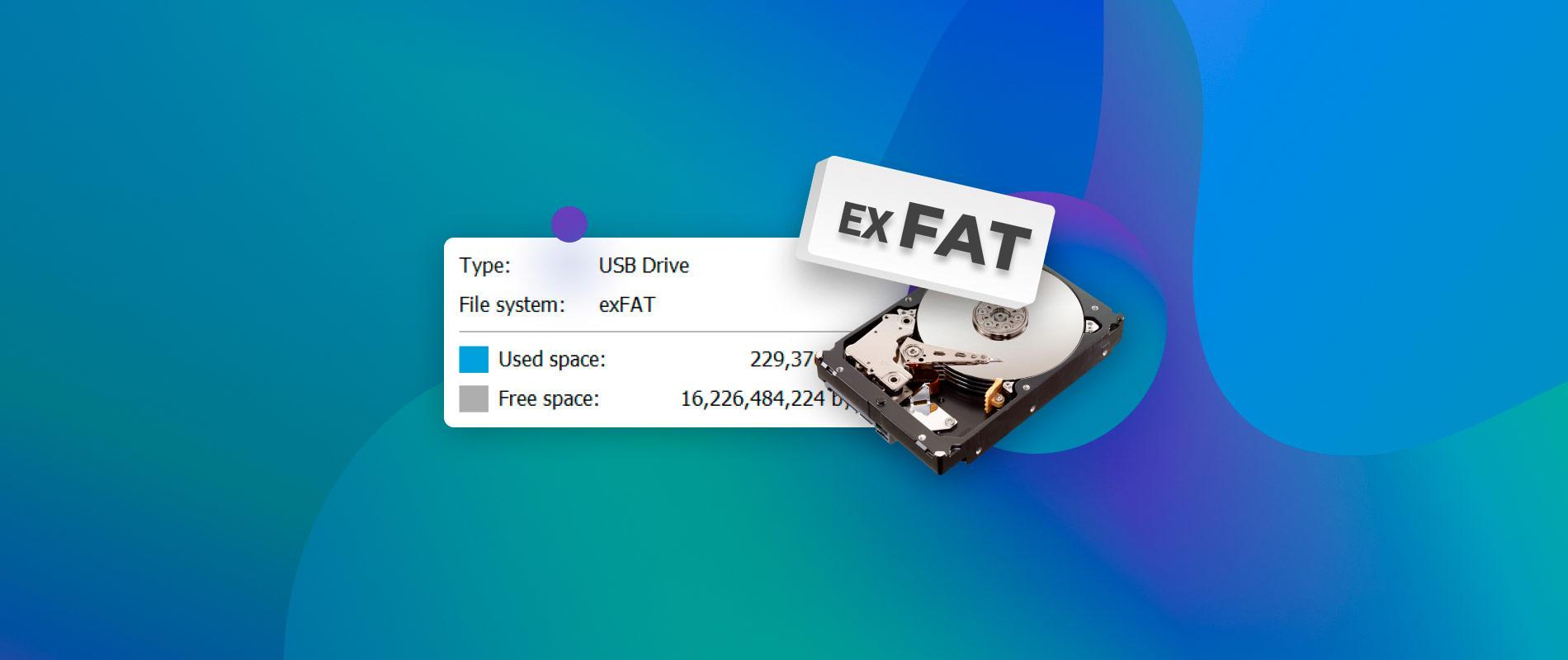
- FAT32: FAT32 es un sistema de archivos antiguo que ofrece la máxima compatibilidad con varios dispositivos, incluidos Mac, Windows y consolas de juegos. Sin embargo, tiene limitaciones, como un tamaño de archivo máximo de 4 GB y un rendimiento reducido en comparación con otros sistemas de archivos.

 Nota:
Nota:
- Es importante considerar los requisitos de compatibilidad del uso previsto y las características específicas que ofrece cada formato.
Parte 3: Solucionar errores del disco duro de Mac con una limpieza en profundidad antes de formatear
Antes de continuar con el formateo, es recomendable solucionar cualquier error o problema con el disco duro de su Mac. Realizar una limpieza en profundidad puede ayudar a identificar y solucionar cualquier problema subyacente que pueda estar afectando el rendimiento de la unidad. Entonces tal vez no necesites formatear el disco duro externo. Una herramienta eficaz para este propósito es la Limpiador Macube.
Macube Cleaner es una herramienta líder de optimización de macOS diseñada para limpiar, optimizar y mantener el rendimiento de su Mac. Con sus funciones integrales, puede ayudar a identificar y resolver problemas comunes que pueden estar causando problemas en su disco duro. Además, tiene un algoritmo inteligente que escanea profundamente su disco duro en busca de archivos corruptos que puedan comprometer sus funciones y los elimina sin interactuar con ningún otro dato importante.
- Escaneo inteligente: La función Smart Scan de Macube Cleaner analiza en profundidad el disco duro de su Mac en busca de archivos basura, datos innecesarios, duplicados y amenazas potenciales. Proporciona un informe detallado de los problemas encontrados y le permite limpiarlos con un solo clic.
- Trituradora de papeles: Esta función le ayuda a identificar y eliminar archivos innecesarios, datos de caché, archivos temporales y otra basura que pueda estar ocupando espacio valioso en su disco duro y eliminarlos para que sean irrecuperables.
- Buscador duplicado: Los archivos duplicados pueden saturar su disco duro y desperdiciar espacio de almacenamiento. El Buscador de duplicados de Macube Cleaner escanea su disco en busca de archivos duplicados y le permite eliminarlos, liberando espacio de almacenamiento.
- Limpiador de privacidad: Para proteger su privacidad, Macube Cleaner puede borrar su historial de navegación, cookies y caché de navegadores web populares, garantizando que su información confidencial permanezca segura.
Descargar gratis Descargar gratis
Pasos para limpiar el disco duro de tu Mac usando Macube Cleaner
Paso 1: Inicie Macube Cleaner en su Mac y seleccione "Escaneo inteligente" en la esquina superior izquierda.
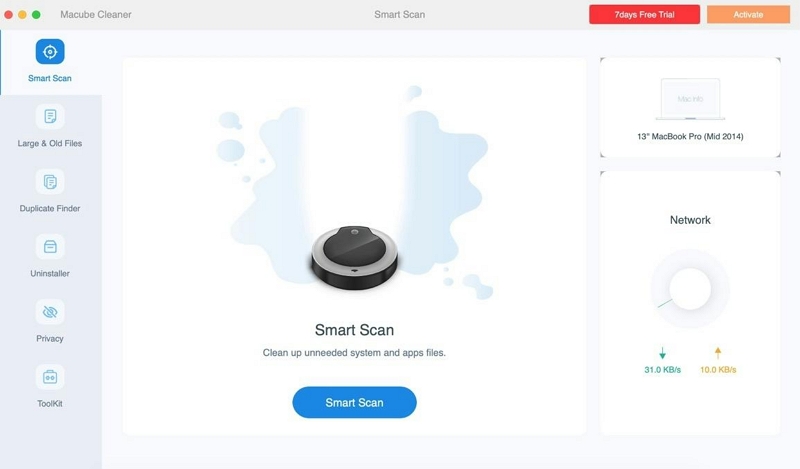
Paso 2: Haga clic en el botón "Escanear" para iniciar un escaneo completo de su disco duro. Esto suele tardar unos minutos.
Paso 3: Los resultados escaneados se organizarán en diferentes categorías. Obtenga una vista previa de ellos haciendo clic en la "Lupa" junto a ellos.
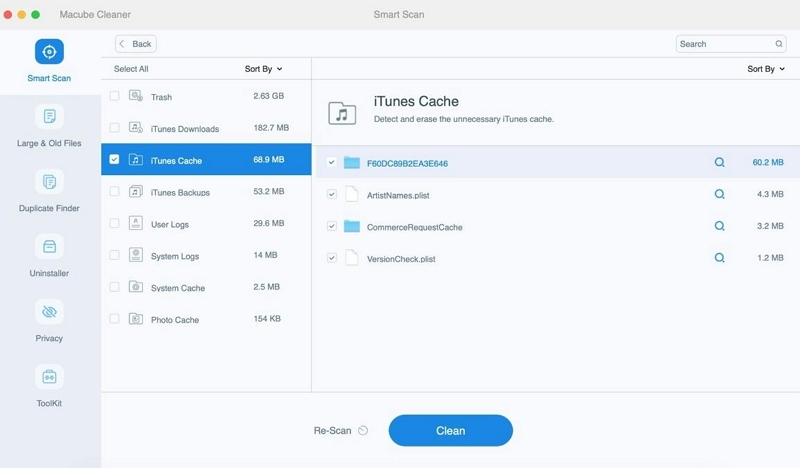
- Después de eso, seleccione los datos irrelevantes que están saturando el disco duro de su Mac y haga clic en "Limpiar" para eliminarlos al instante.
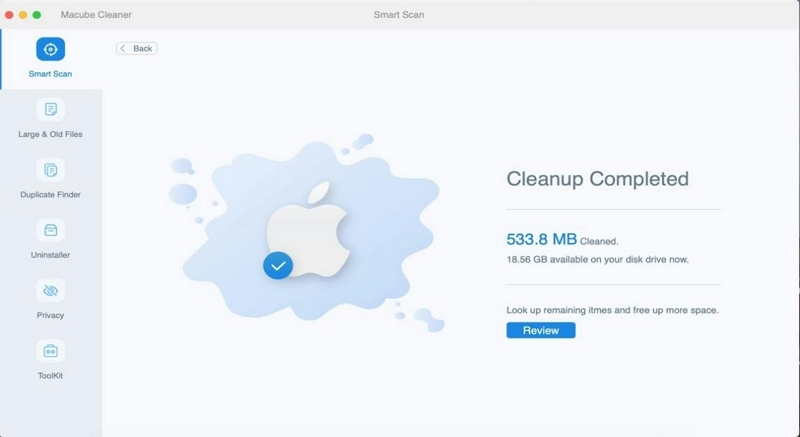
Al utilizar Macube Cleaner para realizar una limpieza exhaustiva del disco duro de su Mac, puede potencialmente resolver cualquier problema subyacente que pueda estar afectando su rendimiento. Este paso puede ayudar a determinar si es necesario formatear la unidad o si los problemas se pueden resolver sin formatear.
Parte 4: Cómo formatear el disco duro externo en Mac
Si realizar una limpieza profunda de su disco duro no solucionó el problema, simplemente proceda a formatear el disco duro. Las instrucciones paso a paso que se describen a continuación le permitirán operar de manera eficiente:
Paso 1: Conecte el disco duro externo a su Mac usando el cable o conector adecuado.
Paso 2: Abra la Utilidad de Discos navegando a "Aplicaciones" > "Utilidades" > "Utilidad de Discos".
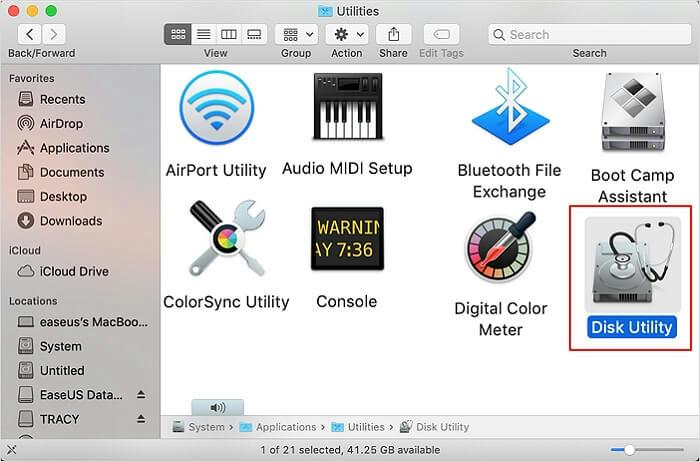
Paso 3: Seleccione el disco duro externo que desea formatear de la lista de unidades y volúmenes disponibles que se muestra en la Utilidad de Discos. Luego, haga clic en el botón "Borrar" ubicado en la parte superior de la ventana de la Utilidad de Discos.
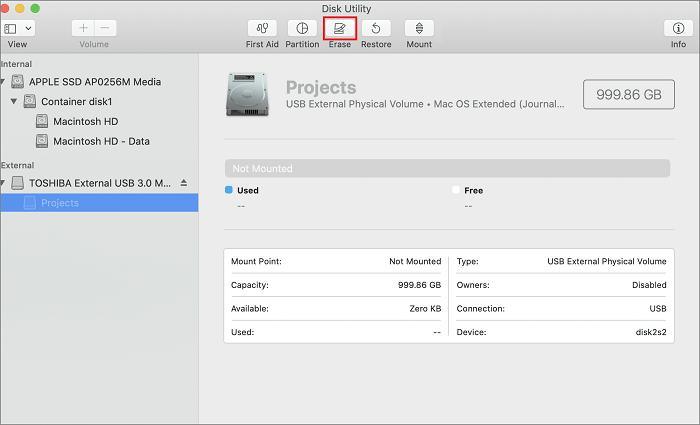
Paso 4: En el cuadro de diálogo de borrado, proporcione un nombre para la unidad formateada y elija el formato de disco deseado entre las opciones analizadas anteriormente (por ejemplo, APFS, Mac OS Extended, exFAT).
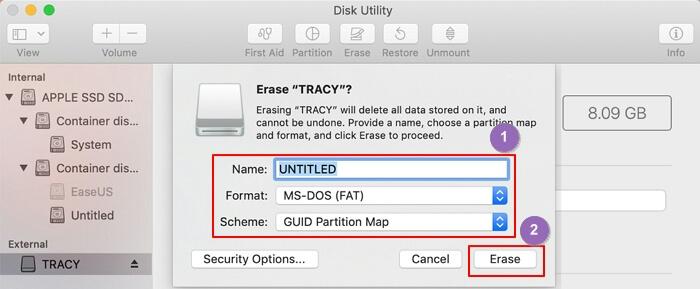
- Seleccione el esquema de partición apropiado para sus requisitos específicos. En la mayoría de los casos, se recomienda el esquema predeterminado (Mapa de partición GUID).
Paso 5: Haga clic en el botón "Borrar" para finalizar el proceso de formateo. La Utilidad de Discos mostrará un mensaje de advertencia que indica que todos los datos de la unidad se borrarán permanentemente. Sólo confirma la operación.
Preguntas más frecuentes:
¿Cuál es el formato del disco duro?
El formato del disco duro se refiere a la forma en que se organizan y almacenan los datos en un disco duro. Determina el sistema de archivos utilizado y afecta la compatibilidad, el rendimiento y las características de la unidad.
¿Cuál es el mejor formato para un disco duro externo Mac?
El mejor formato para un disco duro externo de Mac depende de sus requisitos específicos. Para compatibilidad con Mac más nuevas y rendimiento mejorado, se recomienda APFS. Sin embargo, si necesita compatibilidad con versiones anteriores de macOS u otros dispositivos, considere usar exFAT o Mac OS Extended (Journaled).
Para Concluir
Formatear un disco duro externo en una Mac es un proceso sencillo que le permite preparar el disco para su uso, solucionar problemas de almacenamiento y garantizar la compatibilidad con los sistemas Mac y Windows.
Los pasos descritos en esta guía completa le permiten formatear con confianza su disco duro externo en una Mac y optimizar su rendimiento. Sin embargo, recuerde considerar los requisitos específicos de su uso y elegir el formato de disco adecuado en consecuencia. Además, realizar una limpieza exhaustiva de su disco duro utilizando herramientas como Macube Cleaner puede ayudar a identificar y resolver cualquier problema subyacente antes de formatear.
